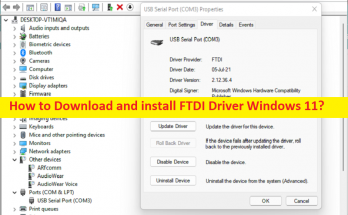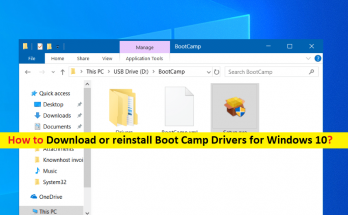Qu’est-ce que « l’erreur de pilote bcm20702a0 » dans Windows 10 ?
Dans cet article, nous allons discuter de « Comment corriger l’erreur de pilote bcm20702a0 Windows 10 ». Vous serez guidé avec des étapes/méthodes simples pour résoudre le problème. Commençons la discussion.
« pilote bcm20702a0 » : le pilote bcm20702a0 appartient à la famille Bluetooth Broadcom. Ce pilote est utilisé pour permettre à des composants Bluetooth spécifiques de communiquer correctement avec votre système d’exploitation Windows 10. Il n’y a aucune possibilité pour Microsoft d’inclure nativement du code pour prendre en charge chaque élément de l’appareil. Cela signifie que les fabricants doivent créer leurs propres moyens de rendre la communication possible avec le système d’exploitation appelé pilote.
Erreur de pilote bcm20702a0 Windows 10 : Cependant, plusieurs utilisateurs ont signalé qu’ils étaient confrontés à une « erreur de pilote Broadcom bcm20702a0 » sur leur Windows 10 lors de l’utilisation de Bluetooth. Il peut y avoir plusieurs raisons à ce problème, notamment un pilote Bluetooth Broadcom corrompu/obsolète ou incompatible, un problème avec les contrôleurs USB et ses pilotes, un problème avec le service Bluetooth et d’autres problèmes sur votre ordinateur Windows 10. Lorsque vous ouvrez la fenêtre Propriétés du pilote du pilote bcm20702a0 dans le Gestionnaire de périphériques, vous pouvez voir le message d’erreur indiquant :
« Les pilotes de cet appareil ne sont pas installés. (Code 28)
Il n’y a pas de pilotes compatibles pour cet appareil.
Pour trouver un pilote pour ce périphérique, cliquez sur Mettre à jour le pilote.
La majorité des utilisateurs concernés ont expliqué que le même appareil fonctionnait normalement sur la même configuration exacte. Ce problème provoque un problème où les gens ne savent pas comment résoudre ce problème, car à première vue, trois ne semble pas être un problème. Ils ont également expliqué que la raison possible du problème peut être des pilotes corrompus/obsolètes. La mise à jour du pilote peut résoudre le problème. Allons-y pour la solution.
Comment réparer l’erreur de pilote bcm20702a0 Windows 10 ?
Méthode 1 : Corrigez « l’erreur de pilote bcm20702a0 » avec « PC Repair Tool »
‘PC Repair Tool’ est un moyen simple et rapide de trouver et de corriger les erreurs BSOD, les erreurs DLL, les erreurs EXE, les problèmes de logiciels malveillants ou de virus, les problèmes avec les programmes/applications, les fichiers système ou les problèmes de registre et les problèmes système en quelques clics.
Méthode 2 : exécuter l’utilitaire de résolution des problèmes Bluetooth
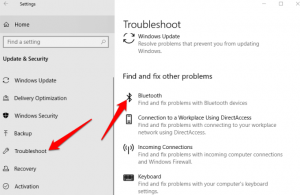
L’utilitaire de résolution des problèmes « Bluetooth » intégré à Windows 10 peut résoudre le problème.
Étape 1 : ouvrez l’application « Paramètres » dans Windows 10 via la recherche Windows et accédez à « Mise à jour et sécurité > Dépannage »
Étape 2 : Cliquez sur « Dépanneurs supplémentaires », sélectionnez « Bluetooth » et cliquez sur le bouton « Exécuter le dépanneur », et suivez les instructions à l’écran pour terminer le dépannage. Une fois terminé, vérifiez si le problème est résolu.
Méthode 3: désactiver le mode avion
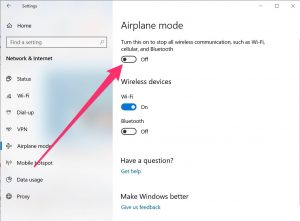
Étape 1 : Ouvrez l’application « Paramètres » dans Windows 10 et accédez à « Réseau et Internet »
Étape 2 : Cliquez sur « Mode avion » et désactivez « Mode avion », et vérifiez si cela fonctionne pour vous.
Méthode 4: Vérifiez les services Bluetooth
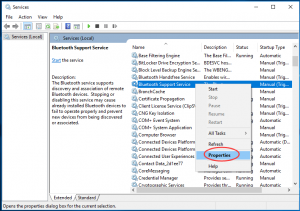
Étape 1 : Appuyez sur les touches ‘Windows + R’ du clavier, tapez ‘services.msc’ dans la fenêtre ‘Exécuter’ et appuyez sur le bouton ‘OK’ pour ouvrir la fenêtre ‘Services’
Étape 2 : Dans la fenêtre ouverte, recherchez et cliquez avec le bouton droit sur « Service d’assistance Bluetooth », et sélectionnez l’option « Redémarrer »
Étape 3 : Après le redémarrage, double-cliquez sur ce service pour ouvrir la fenêtre « Propriétés ». Dans la fenêtre Propriétés, sélectionnez « Manuel » dans « Type de démarrage » et appuyez sur le bouton « Démarrer » dans la section « État du service », puis appuyez sur « Appliquer » et « OK » pour enregistrer les modifications et vérifier si le problème est résolu.
Méthode 5 : désinstaller les pilotes Bluetooth et les contrôleurs USB
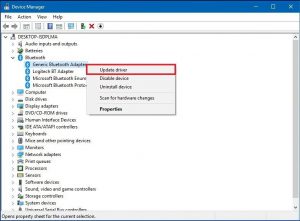
Étape 1 : Ouvrez « Device Manager » dans Windows 10 via le champ de recherche Windows et développez la catégorie « Bluetooth »
Étape 2 : Cliquez avec le bouton droit sur votre pilote Bluetooth un par un et sélectionnez « Désinstaller le périphérique » pour les désinstaller. Répétez les mêmes étapes pour désinstaller les pilotes USB Controllers de la catégorie Universal Serial Bus Controllers
Étape 3: Une fois terminé, redémarrez votre ordinateur et cela réinstallera automatiquement tous les pilotes nécessaires sur l’ordinateur et vérifiera si l’erreur est résolue.
Téléchargez ou réinstallez la mise à jour des pilotes Windows 10 [Automatiquement]
Vous pouvez également essayer de mettre à jour tous les pilotes Windows à l’aide de l’outil de mise à jour automatique des pilotes. Vous pouvez obtenir cet outil via le bouton/lien ci-dessous.
Conclusion
Je suis sûr que cet article vous a aidé sur Comment corriger l’erreur de pilote bcm20702a0 Windows 10 avec plusieurs étapes/méthodes simples. Vous pouvez lire et suivre nos instructions pour le faire. Si ce message vous a vraiment aidé, vous pouvez le partager avec d’autres pour les aider. C’est tout. Pour toute suggestion ou question, veuillez écrire dans la zone de commentaire ci-dessous.